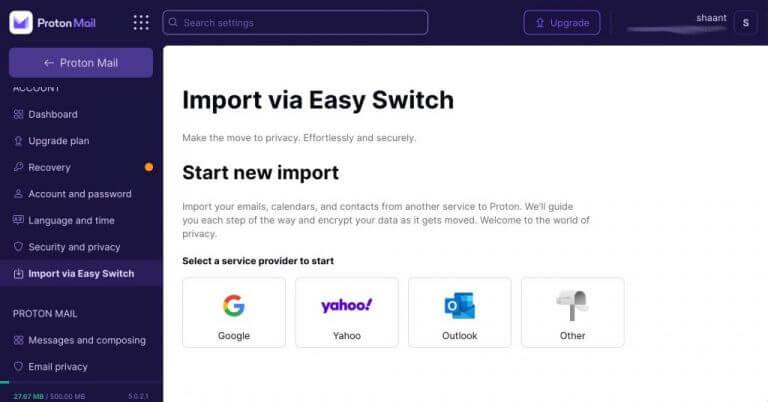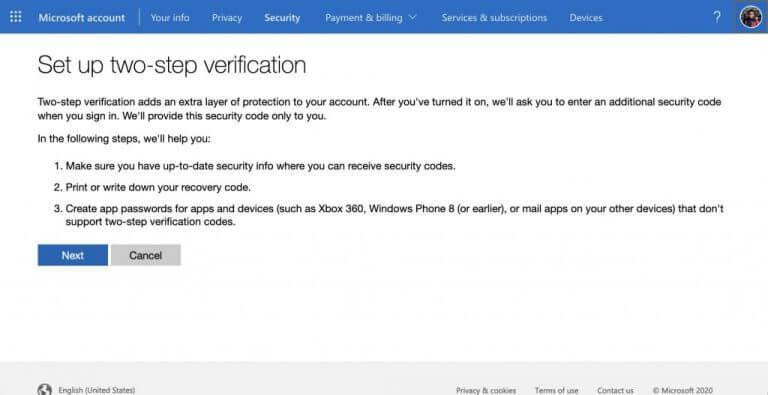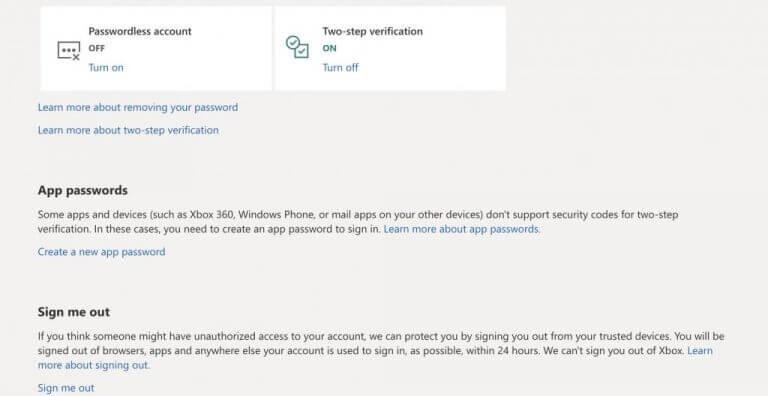V tomto článku
- Ako preniesť e-maily programu Outlook do Proton Mail
- Presun e-mailov programu Outlook do Proton Mail
- Nastavenie preposielania pošty
- Presunutie e-mailov programu Outlook do Proton Mail
Súkromie je v dátovej ekonomike obliehané. Veľké technologické spoločnosti zo Silicon Valley zbierajú vaše údaje výmenou za svoje „bezplatné“ služby.
Príliv sa však pomaly začal meniť, pričom mnohé služby teraz ponúkajú súkromie ako predajný bod. Jednou z takýchto služieb je Proton Mail, ktorá ponúka možno najbezpečnejšiu webovú poštu zameranú na ochranu súkromia, ktorá je dostupná pre osobných a podnikových používateľov.
Ak ste dlhoročným používateľom programu Outlook, ale teraz chcete prejsť na Proton Mail, ste na správnom mieste. Predtým, ako to urobíte, si však prirodzene budete chcieť vziať so sebou všetky dôležité údaje. V nasledujúcom texte popíšeme presný postup na prenos e-mailov z programu Outlook do Proton Mail.
Ako preniesť e-maily programu Outlook do Proton Mail
Presun e-mailov programu Outlook do Proton Mail je pomerne jednoduchý proces. V skutočnosti môžete okrem e-mailov nosiť aj veľa ďalších súborov. Môžete si napríklad vziať všetky dôležité súbory programu Outlook – vrátane príloh, kontaktov atď. – priamo do Proton Mail.
V tomto diele však zatiaľ zostaneme iba pri e-mailoch z programu Outlook. Tak poďme na to.
Presun e-mailov programu Outlook do Proton Mail
E-maily z Outlooku môžete preniesť do Proton Mail pomocou jednoduchého prepínania, bezplatného nástroja, ktorý vám pomôže presunúť e-maily medzi rôznych poskytovateľov e-mailových služieb.
Ak chcete spustiť Easy Switch, prejdite na svoj účet Proton Mail a prihláste sa doň. Potom zamierte do nastavenie menu, vyberte Prejdite na nastavenia > Importovať cez jednoduché prepínaniea kliknite na Outlook ikonu.
Zobrazí sa dialógové okno s otázkou, čo chcete importovať. Odtiaľ vyberte E-maily a kliknite na ďalej.
Potom dostanete niekoľko pokynov o veciach, ktoré budete musieť urobiť na svojom účte Outlook; nasleduj ich. V podstate všetko, čo musíte urobiť, je prejsť do nastavení programu Outlook, povoliť verifikáciu v dvoch krokoch a vygenerovať heslo aplikácie.
Ak chcete vytvoriť heslo aplikácie, kliknite na Vytvorte si nové heslo aplikáciu, poznamenajte si heslo niekde v bezpečí (najlepšie offline), ktoré získate na ďalšej obrazovke, a kliknite naň hotový. Toto heslo budete musieť zadať, keď vás Proton Mail vyzve.
V poriadku. Teraz, keď sme nastavili základy, je čas zadať prihlasovacie údaje pre Outlook do Proton Mail.
Zadajte svoju e-mailovú adresu programu Outlook spolu s heslom, ktoré ste práve nastavili vyššie, a potom kliknite na Ďalšie. To je asi tak všetko. Postupujte podľa pokynov na obrazovke a aplikácia prenesie vaše e-maily z Outlooku do Proton Mail bez akýchkoľvek problémov.
Nastavenie preposielania pošty
Vyššie uvedená metóda je špecifická pre presun vašich starých správ. Ak chcete preniesť všetky svoje budúce správy do Proton Mail, budete musieť použiť preposielanie e-mailov. Tu je návod.
Znova prejdite na nastavenia programu Outlook a kliknite na Zobraziť všetky nastavenia programu Outlook. Potom vyberte Mail a kliknite na Preposielanie.
Potom kliknite na Začnite preposielať, zadajte svoju poštovú adresu Proton a kliknite na Uložiť. Urobte to a nové e-maily prichádzajúce do vašej poštovej schránky programu Outlook sa prenesú do Proton Mail.
Presunutie e-mailov programu Outlook do Proton Mail
Ak ste sa konečne rozhodli prejsť z Outlooku na Proton Mail, bude najlepšie, keď si so sebou prinesiete aj svoje staré e-maily na svoj účet Proton Mail. Dúfajme, že vyššie uvedené metódy vám pomohli presunúť súbory rýchlo a bez problémov.
Zdieľať tento príspevok:
FAQ
Ako preniesť e-maily z jedného účtu Outlook do druhého?
Zatvorte Microsoft Outlook. A prejdite do otváracieho priečinka, kliknite pravým tlačidlom myši na údajový súbor programu Outlook zadaného e-mailového konta a potom vyberte položku Kopírovať z ponuky po kliknutí pravým tlačidlom myši.
Ako importovať a exportovať e-maily z jedného účtu do druhého?
Prihláste sa do účtu.Nájdite kartu Súbor a kliknite na ňu. Stlačte tlačidlo Open & Export, ktoré bude druhé v zozname možností v ľavom rohu obrazovky. Ako ďalší krok vyberte Import a Export, ktorý sa bude nachádzať pod slovom Otvoriť ako tretiu možnosť.
Ako importovať / exportovať e-maily programu Outlook do programu Excel?
Spustite aplikáciu Outlook a potom kliknite na možnosť Súbor. Ďalej prejdite do sekcie Otvoriť a exportovať, kde musíte spustiť sprievodcu pre import/export. 2. Vyberte možnosť Exportovať do súboru a potom kliknite na tlačidlo Ďalej. 3. Ako formát pre výsledné údaje vyberte Dátový súbor programu Outlook. Kliknite na tlačidlo Ďalej. 4.
Ako preniesť e-maily z Gmailu do Outlooku?
Na prenos všetkých e-mailov z Gmailu do Outlooku potrebujete ešte niekoľko krokov. Prejdite do ponuky Súbor a vyberte položku Otvoriť a exportovať a potom Importovať/Exportovať. Potrebujeme exportovať údaje Gmailu do súboru PST. Ak to chcete urobiť, vyberte Exportovať do súboru. Kliknite na tlačidlo Ďalej. Ako formát výstupného súboru vyberte Údajový súbor programu Outlook (PST).
Ako pridám e-mailový účet do svojho účtu outlook?
Prihláste sa do svojho konta Outlook.com cez webový prehliadač. 2. Kliknite na ikonu ozubeného kolieska vedľa názvu vášho profilu. 3. Vyberte Ďalšie nastavenia pošty. 4. V časti Správa účtu vyberte položku Vaše e-mailové účty. 5. V časti Pridať e-mailové konto kliknite na položku Pridať konto na odosielanie a prijímanie. 6. Pod stránkou kliknite na odkaz „ nahrať svoj e-mail na Outlook.com “.
Ako presuniem poštu z jedného účtu programu Outlook do druhého?
Ak používate softvér outlook desktop, otvorte oba účty v profile a buď presúvajte poštu medzi účtami, alebo exportujte z jedného a importujte do druhého. Ak potrebujete presunúť iba niektoré, budete môcť export filtrovať. ** Nepracujem pre Microsoft.** ** NEVOLAJTE na telefónne čísla prijaté v e-mailových upozorneniach.**
Ako preposlať viacero e-mailov na iný e-mail v programe Outlook?
S funkciou Kutools for Outlook’s Forward (Multiple Mails) môžete rýchlo preposielať všetky alebo viaceré e-maily na ľubovoľný e-mailový účet samostatne v programe Outlook. 1.V zobrazení Pošta otvorte jeden poštový priečinok zadaného e-mailového účtu, z ktorého budete presúvať e-maily, a potom vyberte všetky e-maily v tomto poštovom priečinku.
Ako môžem presunúť e-maily môjho šéfa z jedného účtu do druhého?
Z vášho popisu vieme, že musíte presunúť správy svojho šéfa z jedného starého účtu na nový. Pretože váš šéf používal Outlook na správu svojich e-mailov. v tomto prípade je najjednoduchším spôsobom exportovať správy jeho starého účtu do súboru .pst a potom znova importovať tento súbor .pst do programu Outlook.
Ako exportujem svoj e-mail z Gmailu do Outlooku?
Vyberte účet, ktorý chcete exportovať, výberom mena alebo e-mailovej adresy svojho účtu Gmail a overte, či je začiarknuté políčko Zahrnúť podpriečinky (tým sa zabezpečí skopírovanie všetkých vašich e-mailov) a potom vyberte Ďalej. Vyberte Prehľadávať a vyberte, kam sa má uložiť údajový súbor programu Outlook (.pst) a zadajte názov súboru.
Ako synchronizovať e-mail programu Outlook s účtom Gmail?
Otvorte program Outlook a potom kliknite na ponuku Súbor a vyberte možnosť Pridať účet Automaticky sa zobrazí okno Automatické nastavenie účtu Zadajte svoje meno, ID Gmail a heslo. Ak chcete pokračovať, kliknite na tlačidlo Ďalej. Kliknite na tlačidlo Dokončiť a potom sa automaticky synchronizuje s inicializovanou službou Gmail.
Ako presuniem svoj starý e-mail do outlook z Gmailu?
Pripojte svoje staré e-mailové konto k Outlooku. Svoj starý e-mail si budete môcť zobraziť a získať k nemu prístup, ale bude uložený vo vašom účte Gmail, nie vo vašom účte Microsoft 365. Túto možnosť vyberte, ak plánujete ponechať svoje konto Gmail aktívne alebo ak v počítači nemáte nainštalovanú aplikáciu Outlook.
Ako odošlem e-mail z môjho účtu Gmail?
Budete tiež môcť odosielať e-maily z Gmailu pomocou účtu Outlook. Pri písaní e-mailu stačí kliknúť na svoje meno v poli Od a vybrať účet odosielateľa.